当前位置: 首页 > microsoft
-

windows10如何关闭cortana小娜搜索框_windows10Cortana搜索框关闭方法
可通过任务栏设置、个性化选项、组策略或注册表关闭Windows10的Cortana搜索框。首先在任务栏右键选择“搜索”并设为隐藏;其次通过“个性化-任务栏”将搜索设为隐藏或仅显示图标;专业版用户还可使用组策略编辑器禁用“允许使用Cortana”;最后可通过注册表创建AllowCortanaDWORD值并设为0彻底关闭。
Windows系列 2182025-11-09 21:49:14
-
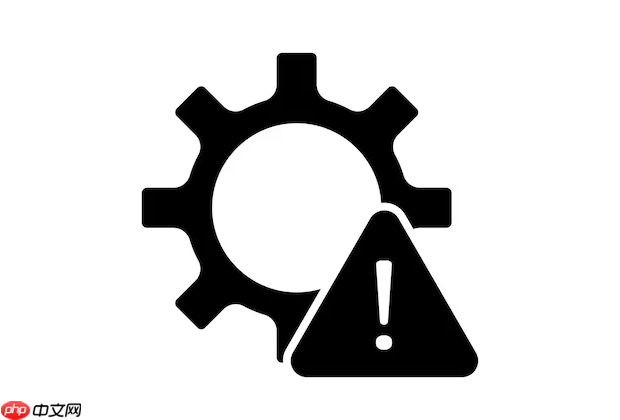
任务计划程序里的任务无法运行
任务无法运行通常由权限、配置或系统设置问题导致。1.检查触发器时间及电源、网络条件是否满足,确保勾选唤醒计算机选项;2.确认使用有效账户并勾选“使用最高权限运行”,必要时改用SYSTEM账户;3.核对操作中的程序路径为绝对路径,参数无误,并在CMD中测试命令可执行性;4.启用任务历史记录,查看“上次运行结果”和事件查看器中的详细错误码,排除杀毒软件拦截可能。按此顺序排查可解决大多数问题。
故障排查 9582025-11-09 21:42:02
-

edge浏览器如何关闭“在相关应用中打开链接”的提示_Edge浏览器关闭相关应用打开提示方法
首先关闭Edge浏览器中“允许在网站上使用协议处理程序推荐的应用”选项,其次在Windows设置中将http、https等协议默认应用设为Edge,必要时可通过组策略启用“防止网站从MicrosoftEdge启动应用”策略,最后可重置Edge浏览器设置以彻底消除提示。
浏览器 7142025-11-09 21:32:02
-

Microsoft Edge网页闪退怎么办_Microsoft Edge崩溃修复与稳定性优化
1、重置Edge浏览器应用,修复或重置其配置;2、运行DISM和SFC命令修复系统文件;3、清除Edge用户数据缓存以重建配置文件;4、通过PowerShell命令重新注册应用包,解决崩溃问题。
浏览器 8142025-11-09 21:19:02
-

戴尔XPS重装系统要多久_戴尔XPS重装系统时间与流程详解
重装戴尔XPS笔记本系统需约30至60分钟,具体包括:备份数据、准备8GB以上U盘并下载Windows镜像;使用Rufus工具制作启动盘(5-10分钟);进入BIOS设置U盘为首选启动项;从U盘启动并执行系统安装(20-40分钟),期间自动复制文件与重启;最后完成地区、账户及隐私等初始设置,全程依赖硬件性能与系统版本。
电脑知识 5972025-11-09 21:17:03
-

edge浏览器怎么在PDF文件上写字和签名_Edge PDF批注与电子签名教程
Edge浏览器支持PDF文字注释与电子签名。1、拖入PDF文件至Edge,点击“添加注释”并选择“键入文本”插入文字,可调整字体与颜色,编辑后保存。2、点击“添加签名”,首次使用需创建签名,手写输入后保存并拖动至指定位置,支持重复使用。3、使用“绘制工具”可自由书写或标记重点,选择笔刷样式与颜色后进行书写,配合橡皮擦修改,所有内容随文档保存。
浏览器 8602025-11-09 21:11:02
-

C#怎么创建 NuGet 包 C#将自己的类库打包成NuGet包并发布
创建NuGet包需准备类库项目,添加唯一PackageId等元数据,通过dotnetpack生成.nupkg文件,再用dotnetnugetpush命令配合API密钥发布至NuGet.org。
C#.Net教程 9112025-11-09 21:06:03
-

win11怎么管理应用的通知和横幅_Win11应用通知与横幅管理方法
可通过系统设置、组策略、注册表或第三方工具精确控制Windows11应用通知。1.在“设置>系统>通知”中关闭特定应用的“允许通知”以彻底禁用;2.仅关闭“显示通知横幅”保留通知中心记录;3.Windows专业版用户可用gpedit.msc通过组策略禁用全局或特定应用通知;4.修改注册表HKEY_LOCAL_MACHINE路径下ActivationType值为0,可隐藏系统推广横幅;5.使用火绒等第三方工具启用弹窗拦截功能,自动屏蔽非系统广告弹窗。
Windows系列 2122025-11-09 20:54:03
-

xml文件怎么用手机打开 安卓手机查看xml的方法
用WPSOffice打开XML文件最简单,点击文件后选择WPS即可查看;若需编辑可选QuickEdit等代码编辑器,支持语法高亮;专业用户可用XMLViewer应用,以树状结构清晰展示层级,便于分析复杂数据。
XML/RSS教程 2672025-11-09 20:53:02
-
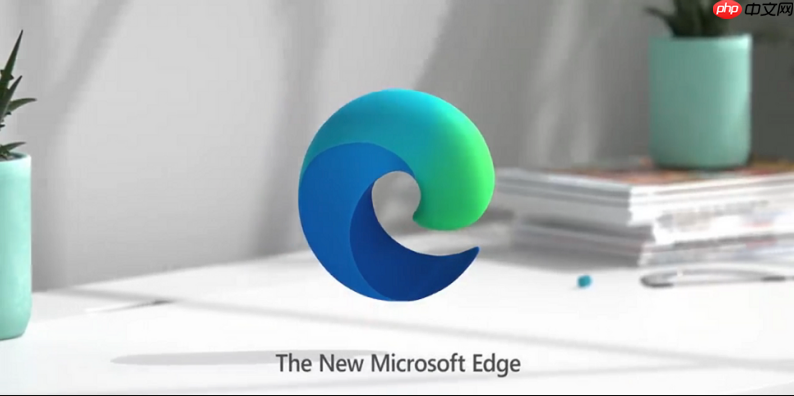
Microsoft Edge插件占用太多资源怎么办_Microsoft Edge管理插件与内存优化
1、通过Shift+Esc打开Edge任务管理器,按内存或CPU排序找出高占用扩展并结束进程;2、进入扩展页面移除或禁用插件,关闭其后台运行权限;3、在设置中重置浏览器至默认状态以禁用所有扩展;4、关闭硬件加速功能并重启浏览器以降低资源冲突。
浏览器 9562025-11-09 20:47:02
-

使用MPXJ在Java中生成MS Project文件并预设列显示:模板方法详解
本文探讨了如何在使用JavaMPXJ库生成MSProject兼容的XML文件时,实现MSProject中默认显示特定列(如“工作”和“ID”)。由于MPXJ主要处理数据结构而非视觉布局,直接设置默认列显示存在局限。教程提供了一种有效策略:通过创建预设布局的MSProject模板文件,并在导入MPXJ生成的XML数据时应用该模板,从而达到预期的视觉效果。文章还提供了MPXJ数据填充示例及其他替代方案。
java教程 1932025-11-09 20:43:01
-
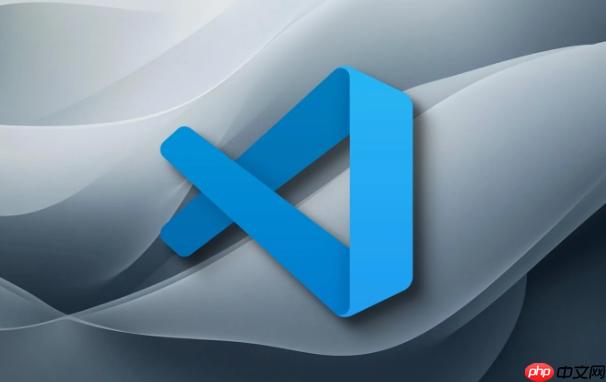
vscode32位卸载后无法重装怎么办_vscode32位卸载影响与修复方法
卸载VSCode后无法重装因残留配置、缓存或注册表信息,需手动删除用户目录下的Code文件夹、.vscode文件夹及Windows注册表中对应项,清理后重启并下载64位安装包即可解决。
VSCode 3572025-11-09 20:42:03
-
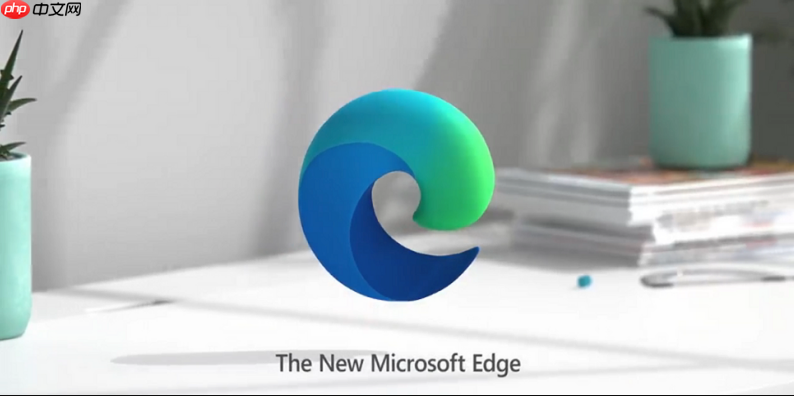
edge浏览器如何将网页保存为PDF文件_edge网页转PDF教程
答案:MicrosoftEdge可通过打印功能将网页保存为PDF。具体步骤为:打开网页后点击右上角三点菜单,选择“打印”或按Ctrl+P,打印机选“MicrosoftPrinttoPDF”,设置无边距等参数后点击“打印”,再指定保存路径即可生成PDF文件。
浏览器 8512025-11-09 20:29:17
-

win11如何卸载自带应用_Windows11内置应用删除操作方法
首先通过“设置”卸载自带应用,其次可用PowerShell命令行工具强制移除,最后可通过“开始”菜单右键快捷卸载,三种方法依次适用于不同情况。
Windows系列 2932025-11-09 19:54:02
-

使用MPXJ库在MS Project中默认显示“工时”和“ID”列的教程
本文旨在解决使用MPXJ库生成MSProject兼容的XML文件时,无法默认显示“工时”和“ID”等列的问题。由于MPXJ主要处理项目数据而非视图布局,MSProject打开XML文件时通常不保留自定义视图。教程将提供一种实用的解决方案:通过创建带有预设视图的MPP模板文件,并在导入MPXJ生成的XML数据时应用该模板,从而实现所需列的默认显示。同时,文章也会简要介绍其他可能的替代方案。
java教程 7312025-11-09 19:47:00
-
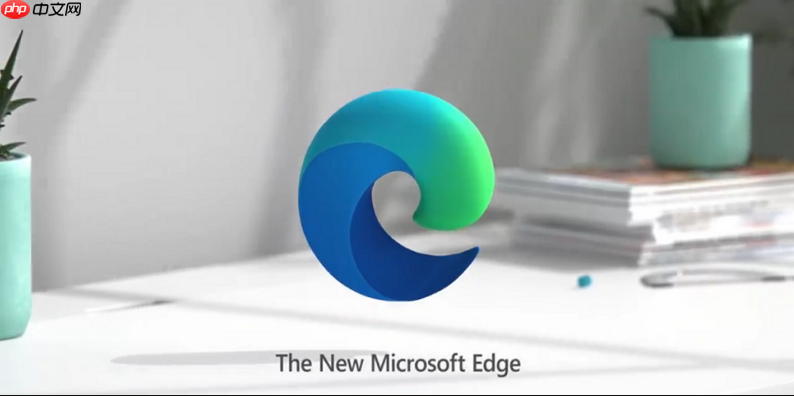
edge浏览器如何将网页添加到阅读列表_edge浏览器阅读列表添加与使用教程
使用MicrosoftEdge的“阅读列表”可暂存网页以便后续离线阅读,支持跨设备同步。通过点击右上角菜单选择“添加到阅读列表”,或使用快捷键Ctrl+Shift+D,也可从地址栏拖拽网站图标至“阅读列表”标签完成保存。保存后可通过侧边栏访问,支持打开、删除和标记已读操作,且已缓存页面可在无网络时查看。
浏览器 11022025-11-09 19:39:34
社区问答
-

vue3+tp6怎么加入微信公众号啊
阅读:5070 · 6个月前
-

老师好,当客户登录并立即发送消息,这时候客服又并不在线,这时候发消息会因为touid没有赋值而报错,怎么处理?
阅读:6080 · 7个月前
-

RPC模式
阅读:5059 · 8个月前
-

insert时,如何避免重复注册?
阅读:5872 · 9个月前
-

vite 启动项目报错 不管用yarn 还是cnpm
阅读:6470 · 10个月前
最新文章
-
铁路12306中转换乘购票技巧 铁路12306同站换乘时间预留指南
阅读:531 · 45分钟前
-
Java中计算阶乘的整数类型限制与扩展
阅读:687 · 45分钟前
-
漫蛙官网唯一指定入口 漫蛙正版漫画阅读网址
阅读:402 · 45分钟前
-
为什么有些币的价格后面有那么多零?
阅读:348 · 45分钟前
-
比特币美元十年(2015-2025)实时价格行情及走势一览
阅读:370 · 45分钟前
-
如果比特币创始人中本聪把他的币都卖了会怎样?
阅读:432 · 45分钟前
-
币圈山寨币是什么?为何如此重要?
阅读:274 · 45分钟前
-
KFC长期会员怎么领取回馈优惠_KFC长期用户回馈活动与专属优惠代码获取方法
阅读:308 · 46分钟前
-
php魔法怎么用PHP魔法方法(_construct等)使用方法教程
阅读:678 · 46分钟前



















